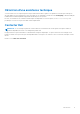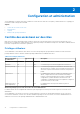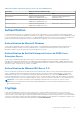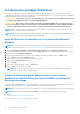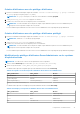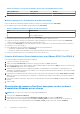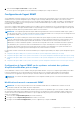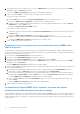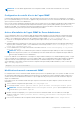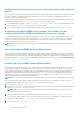Users Guide
Table Of Contents
- Dell OpenManage Server Administrator Version 8.4 Guide de l’utilisateur
- Table des matières
- Introduction
- Installation
- Mise à jour de composants système particuliers
- Storage Management Service (Service de gestion de stockage)
- Instrumentation Service
- Contrôleur d'accès à distance (RAC)
- Journaux
- Nouveautés de cette version
- Disponibilité des normes de gestion des systèmes
- Page d'accueil de Server Administrator
- Autres documents utiles
- Obtention d'une assistance technique
- Contacter Dell
- Configuration et administration
- Contrôle des accès basé sur des rôles
- Authentification
- Cryptage
- Attribution des privilèges d'utilisateur
- Ajout d'utilisateurs à un domaine sur les systèmes d'exploitation Windows
- Création d'utilisateurs Server Administrator sur les systèmes d'exploitation Red Hat Enterprise Linux et SUSE Linux Enterprise Server pris en charge
- Création d'utilisateurs avec des privilèges d'utilisateur
- Création d'utilisateurs avec des privilèges d'utilisateur privilégié
- Modification des privilèges d'utilisateur Server Administrator sur les systèmes d'exploitation Linux
- Création d'utilisateurs Server Administrator pour VMware ESXi 5.X et ESXi 6.X
- Désactivation de comptes d'invités et anonymes sur des systèmes d'exploitation Windows pris en charge
- Configuration de l'agent SNMP
- Configuration de l'agent SNMP sur les systèmes exécutant des systèmes d'exploitation Windows pris en charge
- Modification du nom de communauté SNMP
- Configuration de votre système pour envoyer des interruptions SNMP à une station de gestion
- Configuration de l'agent SNMP sur les systèmes exécutant un système d'exploitation Red Hat Enterprise Linux pris en charge
- Configuration du contrôle d'accès de l'agent SNMP
- Actions d'installation de l'agent SNMP de Server Administrator
- Modification du nom de communauté SNMP
- Configuration de votre système pour envoyer des interruptions à une station de gestion
- Configuration de l'agent SNMP sur les systèmes fonctionnant sous des systèmes d'exploitation SUSE Linux Enterprise Server pris en charge
- Actions d'installation SNMP de Server Administrator
- Activation de l'accès SNMP à partir d'hôtes distants
- Modification du nom de communauté SNMP
- Configuration de l'agent SNMP sur des systèmes exécutant les systèmes d'exploitation VMware ESXi 5.X et ESXi 6.X pris en charge
- Configuration de votre système pour envoyer des interruptions à une station de gestion
- Configuration du pare-feu sur les systèmes exécutant les systèmes d'exploitation Red Hat Enterprise Linux et SUSE Linux Enterprise Server pris en charge
- Utilisation de Server Administrator
- Ouverture et fermeture de session
- Ouverture d'une session Server Administrator sur le système local
- Connexion au système géré de Server Administrator — Utilisation de l'icône de bureau
- Connexion au système géré de Server Administrator — Utilisation du navigateur Web
- Ouverture d'une session Central Web Server
- Utilisation de l'ouverture de session Active Directory
- Connexion directe
- Configuration des paramètres de sécurité sur des systèmes exécutant un système d'exploitation Microsoft Windows pris en charge
- Page d'accueil de Server Administrator
- Utilisation de l’aide en ligne
- Utilisation de la page d'accueil Préférences
- Utilisation de l'interface de ligne de commande de Server Administrator
- Ouverture et fermeture de session
- Services Server Administrator
- Gestion de votre système
- Gestion des objets de l'arborescence du système/module de serveur
- Objets de l'arborescence du système de la page d'accueil de Server Administrator
- Gestion des préférences : Options de configuration de la page d'accueil
- Utilisation de Remote Access Controller
- Affichage des informations de base
- Configuration du périphérique d'accès à distance pour utiliser une connexion LAN
- Configuration du périphérique d'accès à distance pour utiliser une connexion par port série
- Configuration du périphérique d'accès à distance pour utiliser une communication série sur le LAN
- Configuration supplémentaire pour iDRAC
- Configuration des utilisateurs du périphérique d'accès à distance
- Définition des alertes de filtre d'événements sur plateforme
- Journaux de Server Administrator
- Définition d'actions d'alerte
- Définition d’actions d’alerte pour les systèmes exécutant les systèmes d’exploitation Red Hat Enterprise Linux et SUSE Linux Enterprise Server pris en charge
- Définition des actions d’alerte sous Microsoft Windows Server 2008
- Définition de l'action d'alerte Exécuter l'application sous Windows Server 2008
- Messages d'alertes de filtre d'événements sur plateforme du contrôleur BMC/iDRAC
- Dépannage
- Questions fréquemment posées
REMARQUE : Pour des détails supplémentaires sur la configuration SNMP, consultez la documentation de votre système
d'exploitation.
Configuration du contrôle d'accès de l'agent SNMP
La branche MIB (management information base - base d'informations de gestion) mise en œuvre par Server Administrator est identifiée
par son OID (identifiant d'objet) 1.3.6.1.4.1.674. Les applications de gestion doivent avoir accès à cette branche de l'arborescence MIB pour
gérer les systèmes exécutant Server Administrator.
Dans le cas des systèmes d'exploitation Red Hat Enterprise Linux et VMware ESXi 4.0, la configuration par défaut de l'agent SNMP donne
un accès en lecture seule à la communauté public uniquement à la branche system (système) MIB-II (identifiée par l'OID 1.3.6.1.2.1.1)
de l'arborescence MIB. Cette configuration ne permet pas aux applications de gestion d'obtenir ou de modifier Server Administrator ou
d'autres informations de gestion des systèmes hors de la branche system MIB-II.
Actions d'installation de l'agent SNMP de Server Administrator
Si Server Administrator détecte la configuration SNMP par défaut pendant l'installation, il tente de modifier la configuration de l'agent
SNMP pour fournir un accès en lecture seule à l'intégralité de l'arborescence MIB (base d'informations de gestion) de la communauté
« public ». Server Administrator modifie le fichier de configuration de l'agent SNMP /etc/snm, p/snmpd.conf en :
● créant une vue de l'intégralité de l'arborescence MIB en ajoutant la ligne suivante (si celle-ci n'existe pas déjà) : view all
included
● modifiant la ligne d'accès par défaut pour fournir un accès en lecture seule à l'intégralité de l'arborescence MIB (base d'informations
de gestion) de la communauté « public ». Server Administrator cherche la ligne suivante : access notConfigGroup "" any
noauth exact systemview none none
● Si Server Administrator trouve la ligne susmentionnée, il la modifie comme suit : access notConfigGroup "" any noauth
exact all none none
REMARQUE :
Afin que Server Administrator puisse modifier la configuration de l'agent SNMP pour fournir un accès approprié
aux données de gestion de systèmes, il est recommandé que toute autre modification de la configuration de l'agent SNMP soit
effectuée après l'installation de Server Administrator.
Le protocole SNMP de Server Administrator communique avec l'agent SNMP à l'aide du protocole SNMP Multiplexing (SMUX) . Lorsque
le protocole SNMP de Server Administrator se connecte à l'agent SNMP, il envoie un identifiant d'objet à l'agent SNMP pour s'identifier
auprès de ce dernier en tant qu'homologue SMUX. Étant donné que cet identifiant d'objet doit être configuré avec l'agent SNMP,
Server Administrator ajoute la ligne suivante au fichier de configuration de l'agent SNMP pendant l'installation (si celle-ci n'existe pas
déjà) : /etc/snmp/snmpd.conf :
smuxpeer .1.3.6.1.4.1.674.10892.1
Modification du nom de communauté SNMP
La configuration des noms de communauté SNMP détermine quels systèmes sont capables de gérer votre système via SNMP. Les noms
de communauté SNMP utilisés par les applications de gestion doivent correspondre à un nom de communauté SNMP configuré sur le
système exécutant Server Administrator de manière à ce que les applications de gestion puissent obtenir des informations de gestion
depuis Server Administrator.
Pour modifier le nom de communauté SNMP utilisé pour récupérer les informations de gestion depuis un système exécutant Server
Administrator :
1. Ouvrez le fichier de configuration de l'agent SNMP, /etc/snmp/snmpd.conf.
2. Trouvez la ligne suivante : com2sec publicsec default public ou com2sec notConfigUser default public.
REMARQUE :
Pour IPv6, trouvez la ligne com2sec6 notConfigUser default public. Ajoutez également le texte
suivant au fichier : agentaddress udp6:161.
3. Modifiez cette ligne en remplaçant public par le nouveau nom de communauté SNMP. Une fois modifiée, la nouvelle ligne
devrait être comme suit : com2sec publicsec default community_name ou com2sec notConfigUser default
community_name.
4. Pour activer les modifications de la configuration SNMP, redémarrez l'agent SNMP en tapant service snmpd restart.
Configuration et administration
19